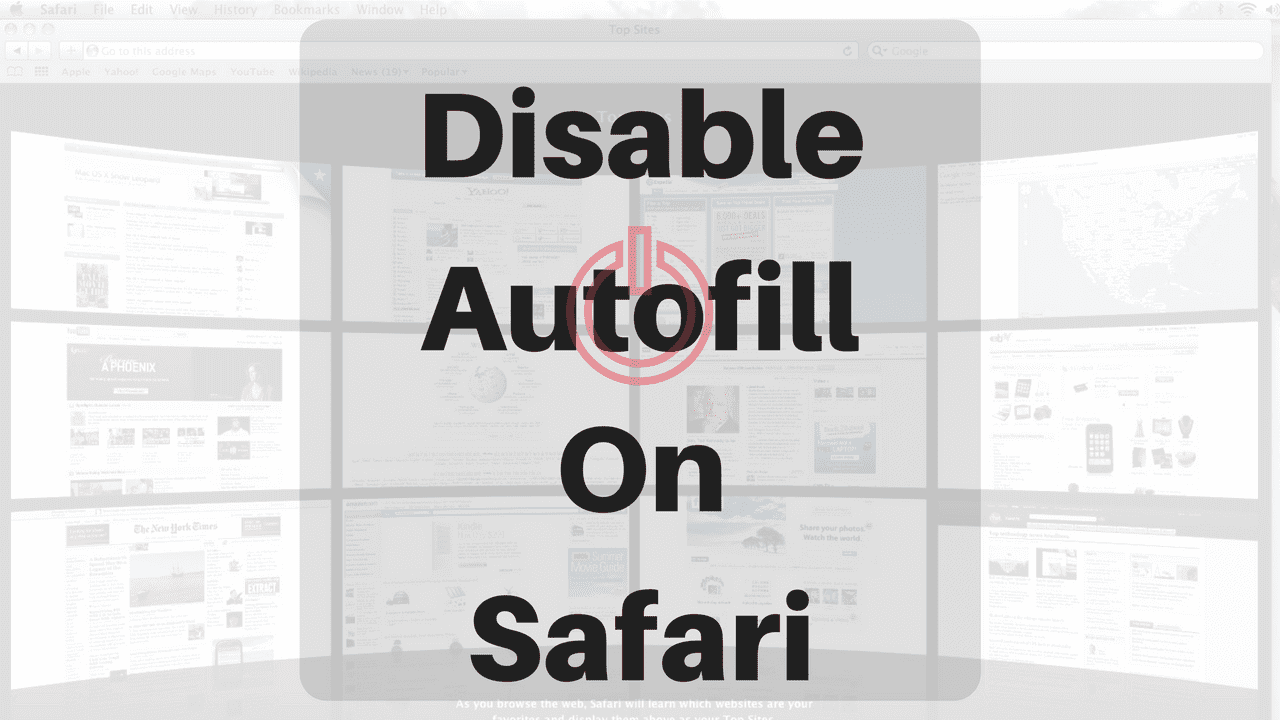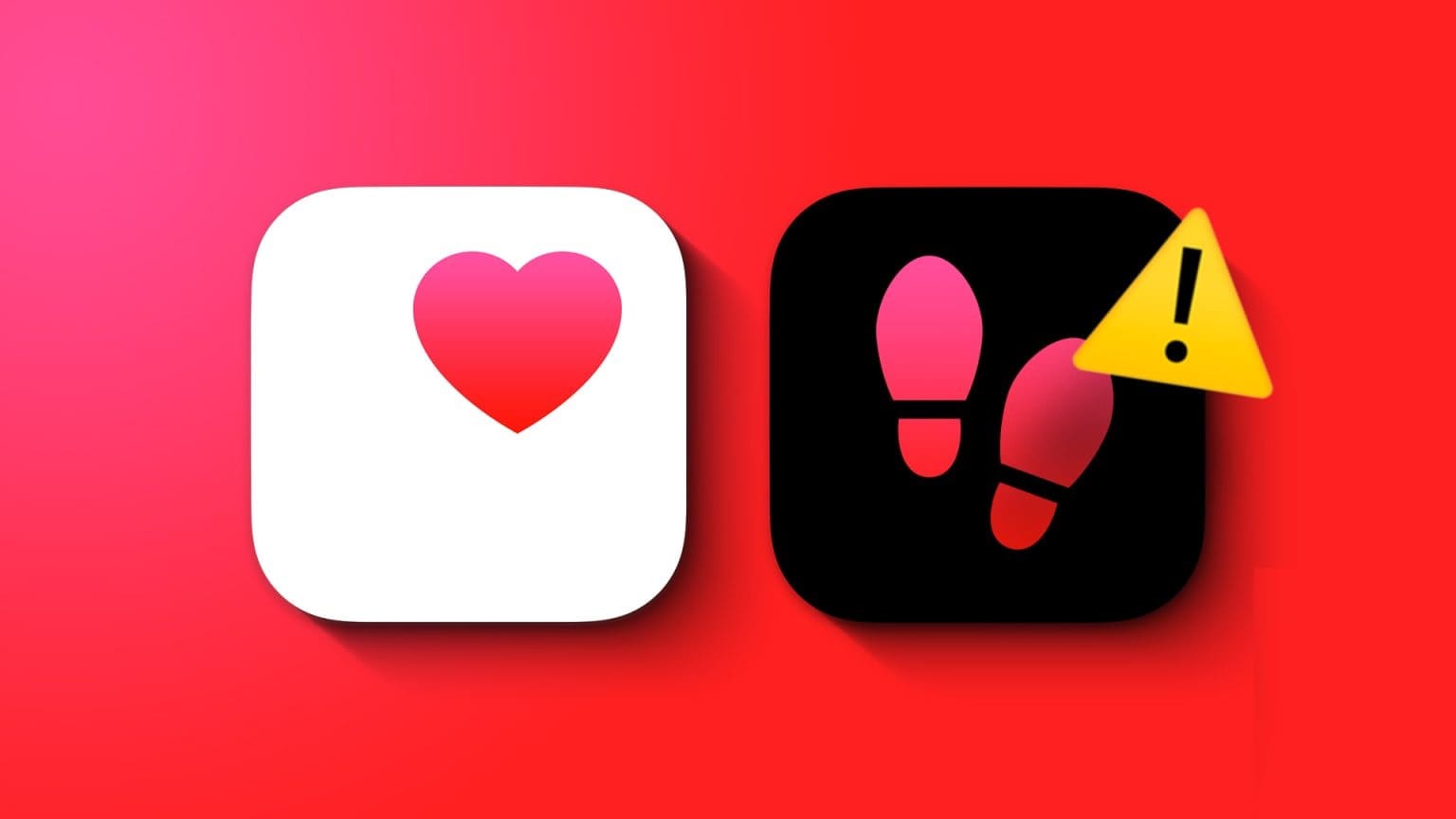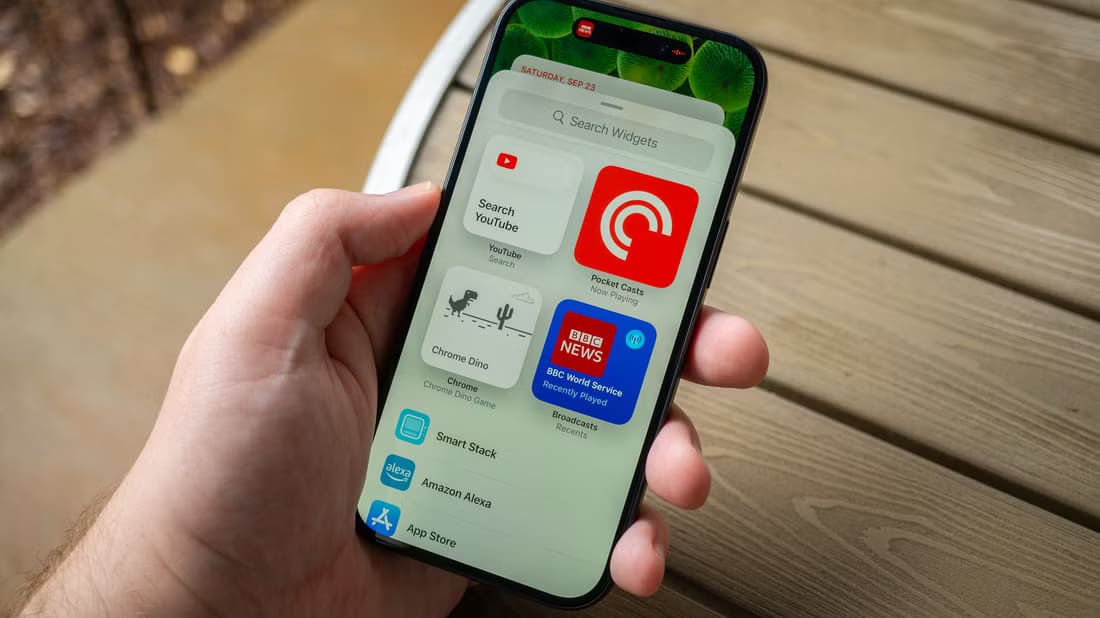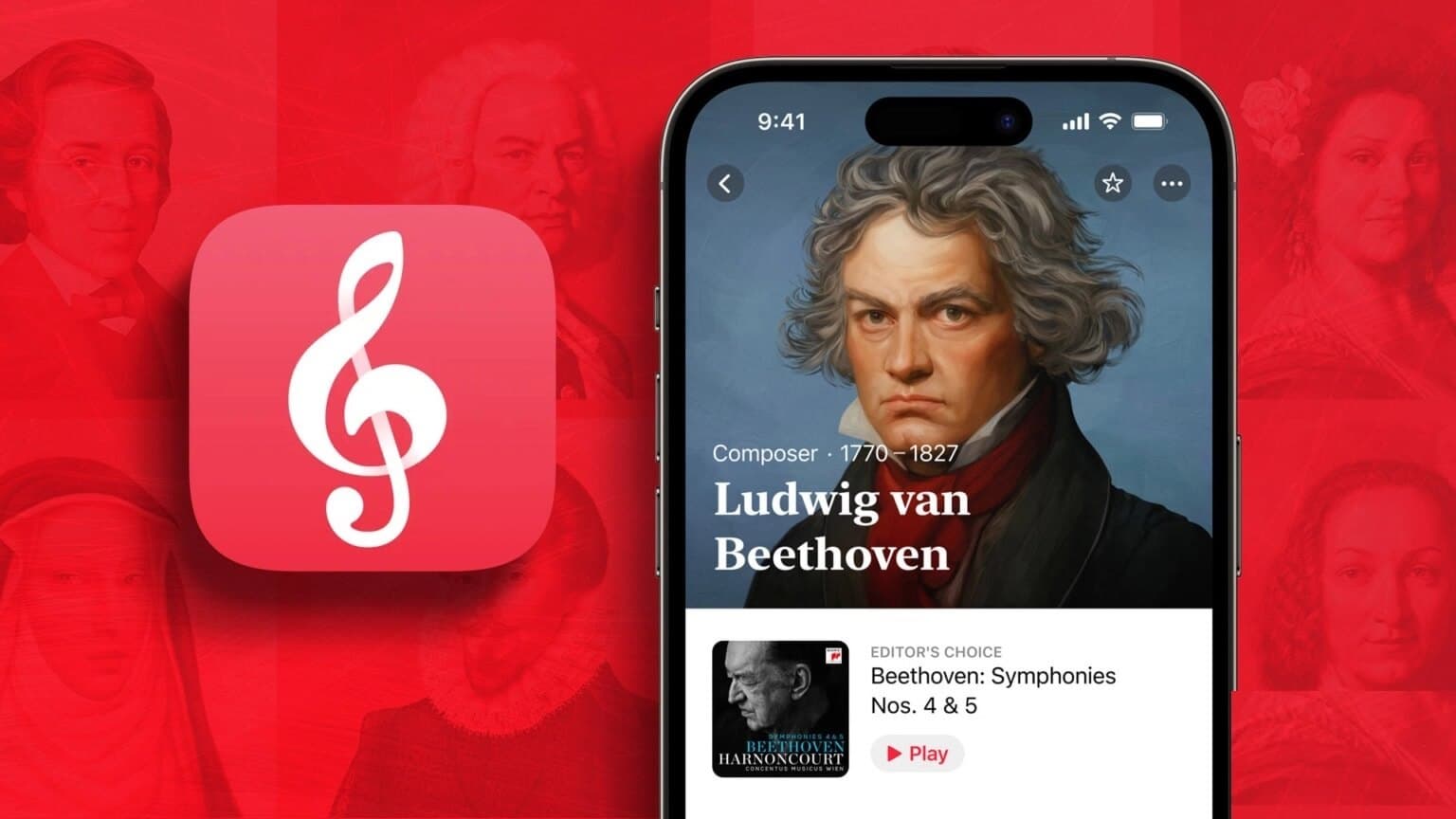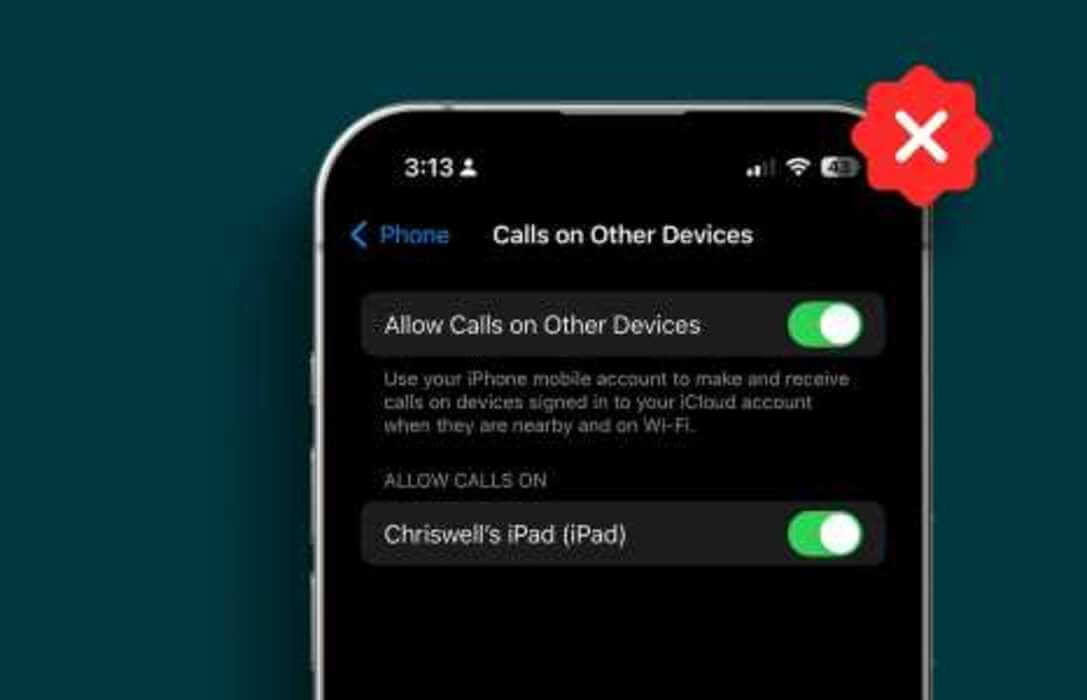ansett som Apple Watch er et innovativt produktMen det betyr ikke at den er uten feil. Vi la merke til noen feilSelv om det er sjeldent, selv når det skjer én gang, er det frustrerende. Vi har sett dette skje når Apple Watch ikke var koblet til Wi-Fi, og hvis du er i en lignende situasjon, er vi her for å hjelpe. Her er 8 måter å fikse at Apple Watch ikke kobler til Wi-Fi.
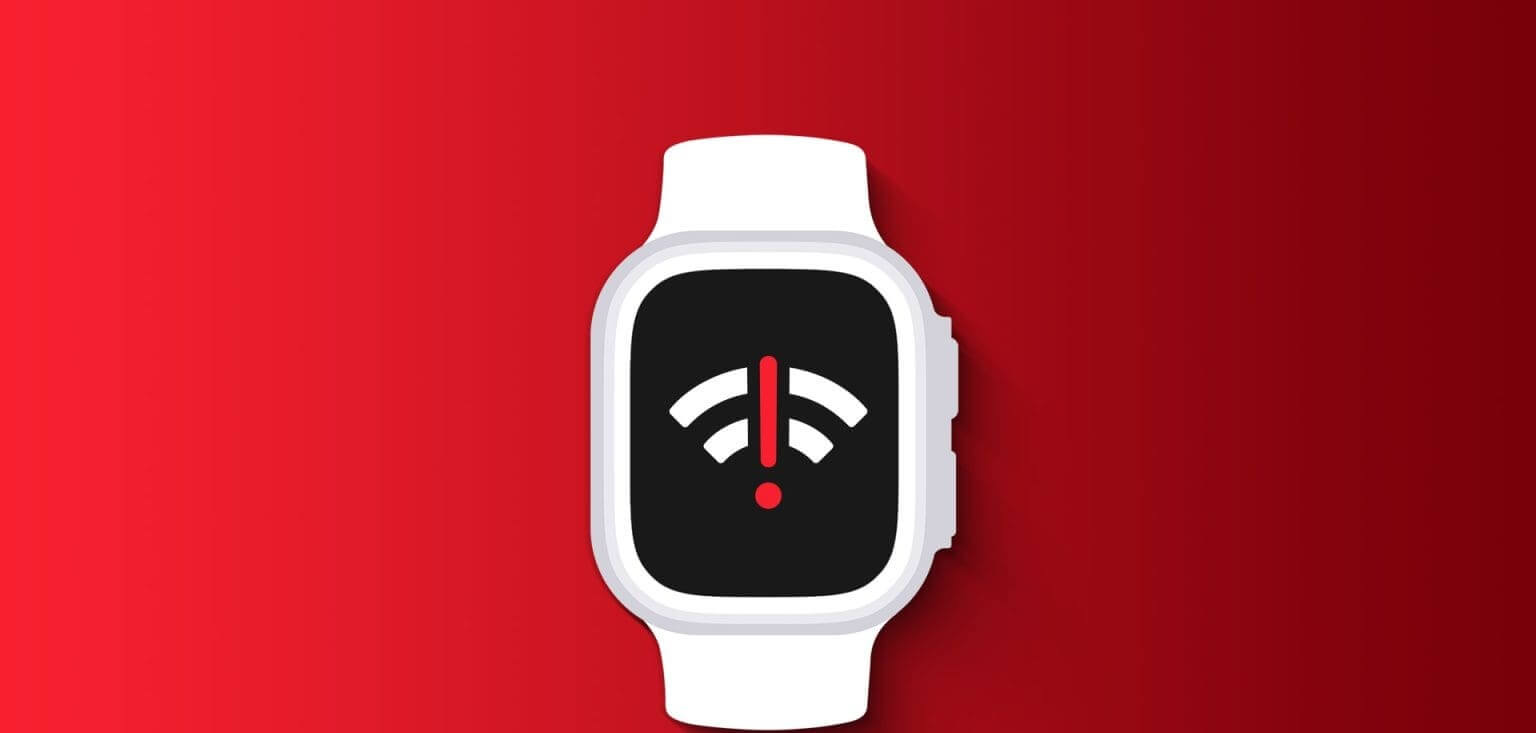
I denne artikkelen vil vi vise deg åtte enkle måter å fikse problemet på og komme tilbake til å bruke Wi-Fi på Apple Watch. La oss imidlertid forstå problemet bedre og finne ut hvorfor Apple Watch ikke vil koble til Wi-Fi i utgangspunktet.
Hvorfor kobler ikke Apple Watch til Wi-Fi?
Her er noen mulige årsaker til at Apple Watch ikke vil koble til Wi-Fi.
- Du har skrevet inn feil Wi-Fi-passord.
- Du er langt unna Wi-Fi-ruteren.
- Wi-Fi-ruteren din er koblet fra Internett.
- Internett-abonnementet ditt er inaktivt.
- Det er en programvarefeil som påvirker Wi-Fi-tjenester i watchOS.
- Det er et problem med maskinvarekomponenten på Wi-Fi-ruteren.
Vi vil forklare årsakene ovenfor og hjelpe deg med å fikse problemet på Apple Watch. la oss begynne.
Hvordan fikse Apple Watch som stadig ikke kobler til Wi-Fi
Her er åtte måter å fikse Wi-Fi-problemer på Apple Watch. La oss starte med å starte Wi-Fi på nytt på Apple Watch.
1. Slå Wi-Fi av og på igjen
Hvis du slår av Wi-Fi og oppretter en ny tilkobling mellom Wi-Fi-ruteren og Apple Watch, kan du løse problemet. Så her er hvordan du slår av Wi-Fi, slår det på igjen og prøver å koble til et Wi-Fi-nettverk.
Trinn 1: Klikk på digital Crown En gang for å åpne appbiblioteket.
Trinn 2: Åpne en app Innstillinger (tannhjulikon).
Steg 3: Klikk på Wi-Fi.
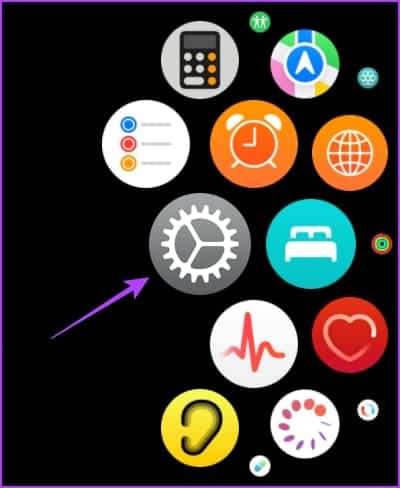
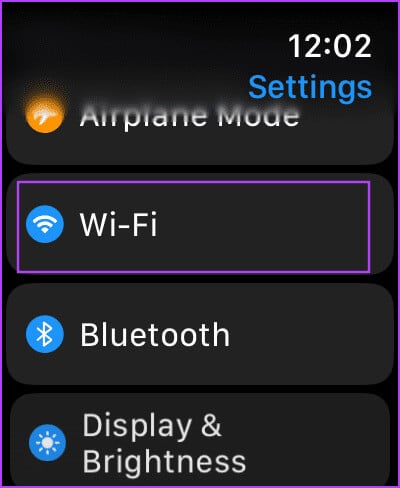
Trinn 4: skru av Vri nøkkelen, vent noen sekunder, og slå den deretter på igjen.
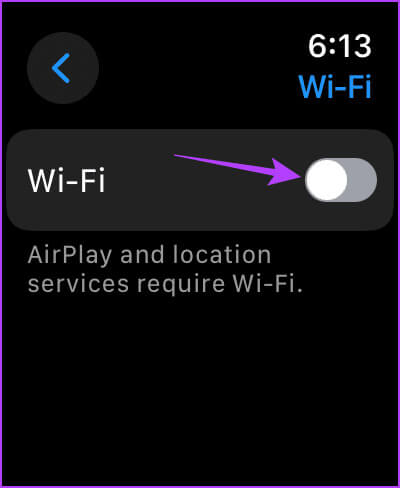
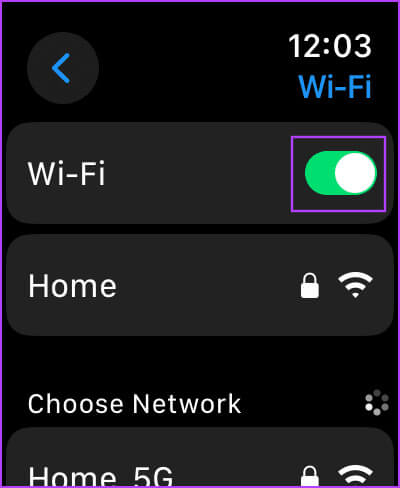
Trinn 5: Trykk på det lagrede Wi-Fi-nettverket for å prøve å koble til det.
Hvis det ikke fungerer, gå til neste metode.
2. Glem og koble til nettverket igjen for å fikse at Apple Watch ikke kobler til Wi-Fi
De fleste Wi-Fi-problemer løses ved ganske enkelt å glemme og koble til det lagrede nettverket igjen. Noen ganger kan nettverkskonfigurasjonene på enheten din være ødelagt, og å glemme Wi-Fi-nettverket sletter all informasjon, innstillinger og til og med passordet.
Derfor kan prøve å starte en ny tilkobling på Apple Watch hjelpe deg med å løse problemet. Slik gjør du det:
Trinn 1: Trykk på kronen én gang for å åpne appbiblioteket.
Trinn 2: Åpne Innstillinger-appen.
Steg 3: Klikk på Wi-Fi.
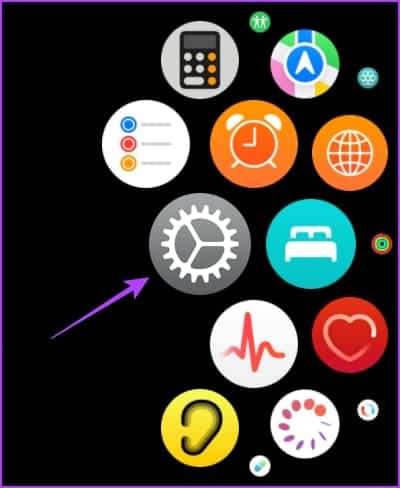
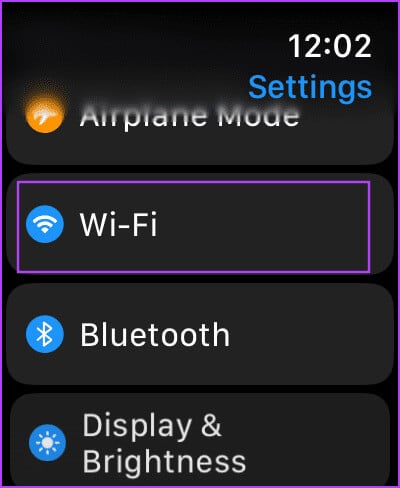
Trinn 4: Velg det lagrede Wi-Fi-nettverket.
Trinn 5: Klikk på "Glemt".
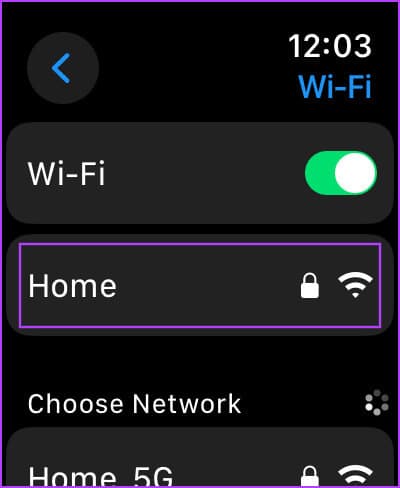
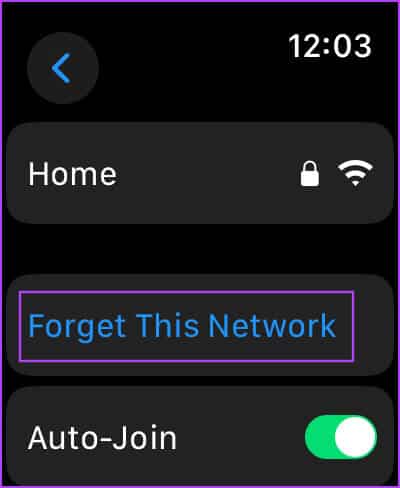
Gå nå tilbake og prøv å koble til nettverket igjen.
3. Skriv inn riktig passord
Pass på at du skriver inn riktig Wi-Fi-passord på Apple Watch. Hvis du ikke husker passordet ditt, kontakt Internett-leverandøren for å få hjelp.
Du kan også sjekke guiden vår for å se lagrede Wi-Fi-passord på iPhone.
4. Sjekk tilkoblingen til Wi-Fi-ruteren
Sørg for at du har et aktivt internettabonnement, og sjekk med internettleverandøren din om ingen av enhetene dine kan koble til Wi-Fi. Sørg dessuten for at det ikke er noen problemer med Wi-Fi-ruteren din.
5. Start Apple Watch på nytt
Hvis du starter Apple Watch på nytt, kan feilen som hindrer den fra å koble til et Wi-Fi-nettverk bli fjernet. Når du slår av Apple Watch, lukkes alle prosesser og startes på nytt så snart du slår den på. På denne måten starter alle prosesser rent og igjen, og klokken vil fungere uten problemer.
Trinn 1: Klikk på digital Crown en gang for å låse opp hovedskjermen og gå til Innstillinger.
Trinn 2: Klikk på generell.
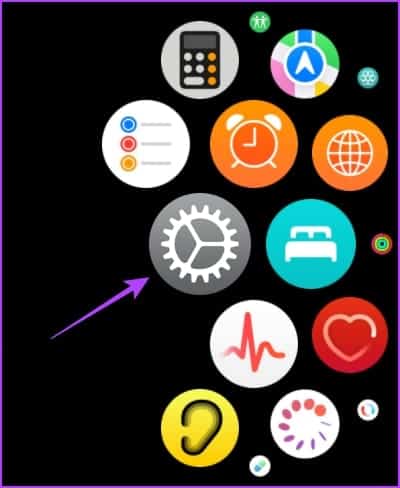
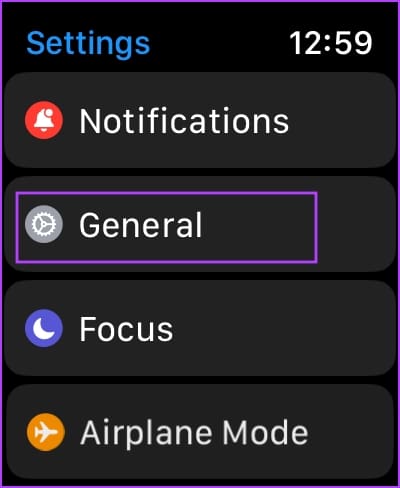
Steg 3: Trykk Avslutt. Dette slår av Apple Watch.
Trinn 4: Nå trykker og holder du sideknappen for å slå på Apple Watch.
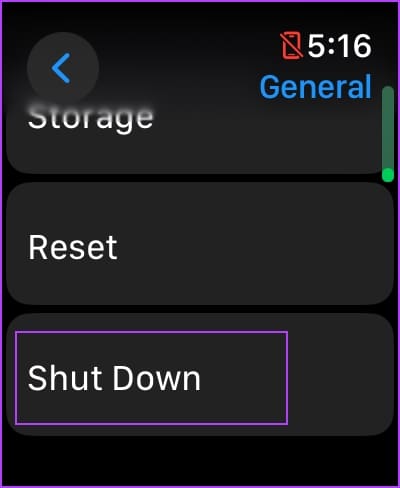
6. Oppdater Apple Watch
Hvis mange brukere støter på Wi-Fi-tilkoblingsproblemer på Apple Watch, vil Apple utvilsomt legge merke til klagene og presse en oppdatering for å fikse problemet. Så oppdater Apple Watch til Den nyeste versjonen av watchOS.
Trinn 1: Åpne en app Se på iPhone.
Trinn 2: Klikk på generell.
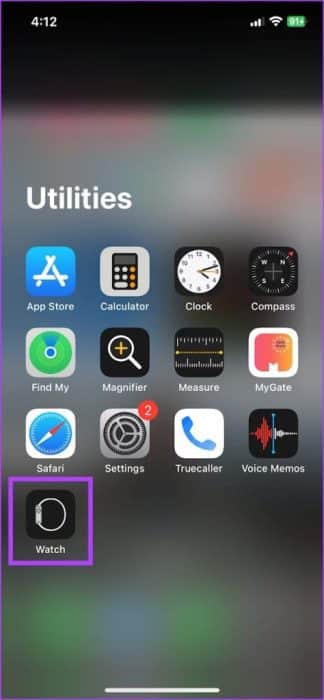
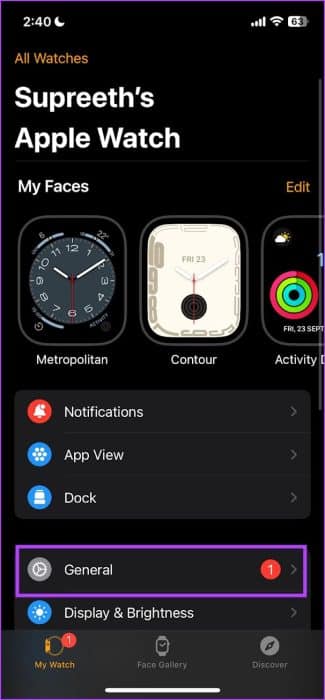
Steg 3: Klikk på oppgradere programvare.
Trinn 4: nedlasting Ny oppdatering og installer den, hvis tilgjengelig.
Apple Watch må ha minst 50 % batterinivå og lades mens oppdateringen installeres.
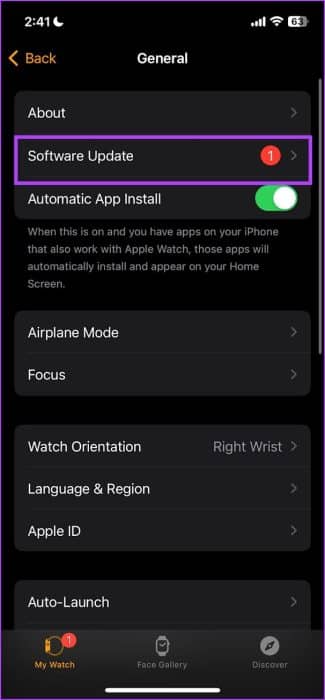
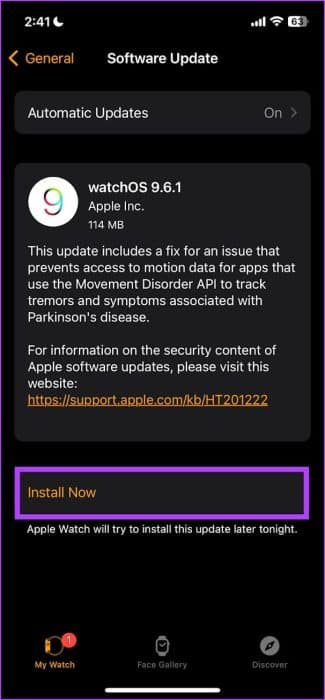
7. Tilbakestill Apple Watch
Hvis ingen av metodene ovenfor fungerer, tilbakestill Apple Watch. Dette bør fikse det programvarerelaterte problemet. Hvis du gjør det, slettes imidlertid alle data på Apple Watch, inkludert treningsdata. Og med mindre du har en sikkerhetskopi, kan du ikke gjenopprette den.
Hvis du fortsatt ønsker å gå videre, følg trinnene nedenfor.
Trinn 1: Klikk på digital Crown en gang for å låse opp hovedskjermen og gå til Innstillinger.
Trinn 2: Klikk på generell.
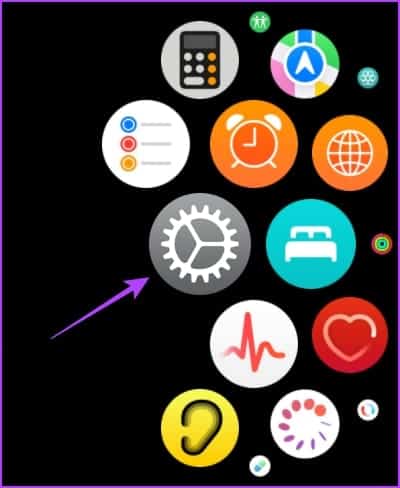
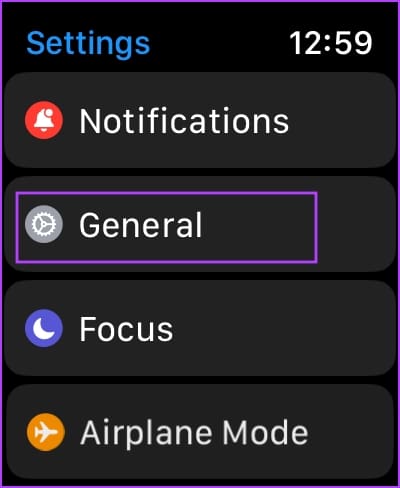
Steg 3: Klikk på Nullstille.
Trinn 4: Klikk på "Slett alt innhold og innstillinger" å følge. Bekreft slettingen hvis du blir bedt om det.
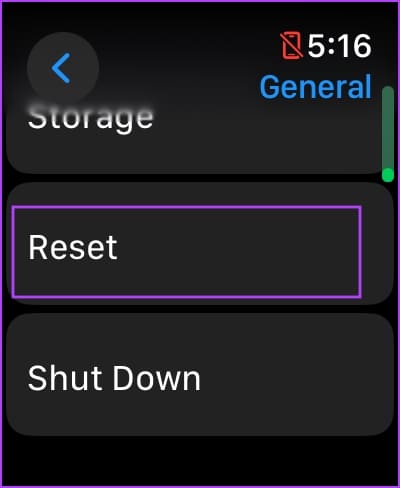
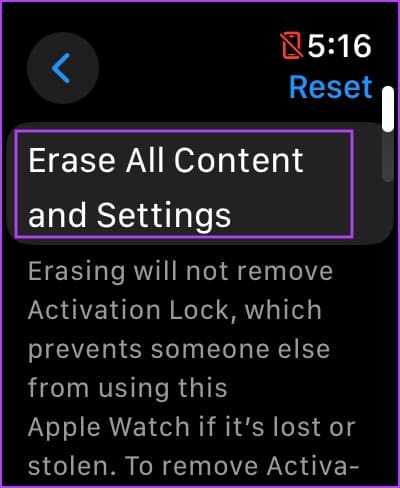
8. Kontakt Apple Support
Hvis ingen av metodene ovenfor fungerer, betyr det at Apple Watch trenger service. Apples kundeservice vil veilede deg videre og hjelpe deg med å løse problemet. Det kan være noe reparasjon eller utskifting av delene som er ansvarlige for å koble Apple Watch til Wi-Fi-nettverket.
Vanlige spørsmål om at Apple Watch ikke kobler til WI-FI
Q1. Kan Apple Watch koble til 5GHz Wi-Fi?
Svar: Ja. Apple Watch kan koble til et 5GHz Wi-Fi-nettverk.
Q2. Kan jeg koble til Apple Watch ved å bruke hotspot på iPhone?
Svar: Ja. Du kan koble Apple Watch til et Wi-Fi-hotspot fra iPhone.
Q3. Kan jeg tilbakestille nettverksinnstillingene på Apple Watch?
Svar: Nei, du kan ikke tilbakestille nettverksinnstillingene på Apple Watch.
Q4. Kan Apple Watch spore treningsøkter og aktiviteter uten Wi-Fi?
Svar: Ja. Apple Watch kan spore treningsøkter og aktiviteter selv uten Wi-Fi-tilkobling.
Q5. Hvorfor kobler ikke Apple Watch automatisk til et Wi-Fi-nettverk?
Svar: Åpne Innstillinger-appen > Gå til Wi-Fi > Slå på bryteren for automatisk tilkobling.
hold kontakten
Vi håper denne artikkelen hjalp deg med å fikse problemet på Apple Watch og alltid være koblet til Wi-Fi. Vi ønsker imidlertid at Apple ga et "Tilbakestill nettverksinnstillinger"-alternativet for Apple Watch, da det kan hjelpe oss med å fikse nettverksrelaterte problemer raskt!